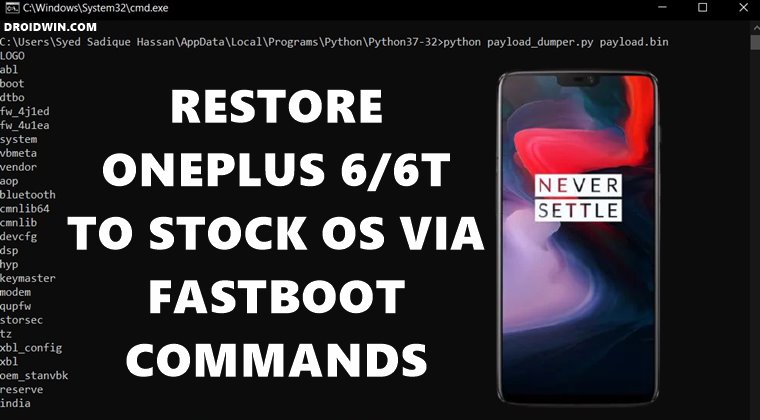Как скопировать все имена файлов внутри папки в Windows [3 Methods]
В этом руководстве мы покажем вам три различных метода, с помощью которых вы можете скопировать все имена файлов в папке на вашем ПК с Windows. Если завалялась пара файлов, то эту задачу можно было бы выполнить вручную. Однако ситуация начинает ухудшаться, когда множество файлов выстраиваются в одну линию внутри каталога. Таким образом, вместо того, чтобы вручную копировать и вставлять каждое из имен файлов, вы можете автоматизировать весь этот процесс.
В связи с этим существуют три различных метода для одного и того же. Первый подход — через контекстное меню, затем идет командная строка, и, наконец, у вас есть редактор реестра. Ниже мы перечислили все эти три метода вместе с их преимуществами и недостатками. Итак, без лишних слов, давайте начнем с руководства по копированию всех имен файлов в папке на вашем ПК с Windows.
Скопируйте все имена файлов внутри папки через контекстное меню
Этот метод является самым простым в исполнении из трех, которые мы перечислили. Однако он также имеет тенденцию копировать расположение файлов вместе с их именем. Для некоторых это поражение двух целей одной стрелой, но для других это добавление ненужной информации, которую они никогда не запрашивали. Если вы принадлежите к прежнему домену, выполните следующие действия. С другой стороны, вторая группа пользователей может счесть два других метода более удобными, чем этот.
- Для начала перейдите в нужную папку.
- Затем используйте сочетание клавиш Ctrl+A, чтобы выбрать все файлы.
- После этого щелкните правой кнопкой мыши и выберите «Копировать как путь».

- Теперь откройте любой текстовый редактор и нажмите Ctrl+V, чтобы вставить его.

- Теперь вы получите имена всех файлов вместе с их местоположением.
Скопируйте все имена файлов внутри папки с помощью CMD
Этот метод делает именно то, что он говорит — копирует все имена файлов в папку на вашем ПК с Windows, не добавляя ненужных деталей, таких как местоположение файла и т. д. Вот как это попробовать:
Программы для Windows, мобильные приложения, игры - ВСЁ БЕСПЛАТНО, в нашем закрытом телеграмм канале - Подписывайтесь:)
- Перейдите в нужную папку, перейдите в ее адресную строку, введите CMD и нажмите Enter.
- Теперь выполните приведенную ниже команду в этом окне CMD (вы можете заменить «имя файла» любым именем по вашему выбору): dir /b >filename.txt

- Теперь вы получите список всех имен файлов в текстовом файле, который будет сохранен внутри самой этой папки.

Скопируйте все имена файлов внутри папки через редактор реестра
В этом методе мы добавим параметр «Копировать имена файлов в буфер обмена» в контекстное меню. Так чем же это отличается от первого метода? Ну, он скопирует только имя файла, а не его местоположение. Поскольку мы будем выполнять эту задачу, настраивая ключ реестра, рекомендуется заранее сделать резервную копию реестра.
- Перейдите в меню «Пуск», найдите «Редактор реестра» и откройте его.
- Затем скопируйте и вставьте указанное ниже место в адресную строку и нажмите Enter.HKEY_CLASSES_ROOT\Directory\shell.

- Теперь щелкните правой кнопкой мыши папку оболочки и выберите «Создать»> «Ключ».

- Назовите его список копий. Затем откройте его файл по умолчанию, представленный справа.
- Введите «Копировать имена файлов в буфер обмена» в поле «Значение» и нажмите «ОК», чтобы сохранить его.

- Теперь щелкните правой кнопкой мыши список копирования и выберите «Создать» > «Ключ».

- Назовите это командой. Затем откройте его файл по умолчанию с правой стороны.
- Введите приведенную ниже команду в поле «Значение данных» и нажмите «ОК», чтобы сохранить ее: cmd /c dir «%1» /a:-d /o:n | клип

- Теперь щелкните правой кнопкой мыши папку, выберите Показать дополнительные параметры > Копировать имена файлов в буфер обмена.
- Все имена файлов будут скопированы в буфер обмена. Теперь вы можете вставить его в нужный файл с помощью Ctrl+V.
- [NOTE: To revert the change aka remove the Copy File Names to Clipboard option from the right-click menu, just delete the copylist key].

На этом мы завершаем руководство о том, как скопировать все имена файлов в папку на вашем ПК с Windows. Мы перечислили три разных метода для одного и того же. Дайте нам знать в комментариях, с каким из них вы в конечном итоге решили согласиться. Кроме того, все ваши вопросы приветствуются в комментариях ниже.